您是否在windows计算机上的outlook或mail应用程序中遇到任何麻烦?这通常是由于您的gmail设置中有错误造成的。您必须通过浏览器在gmail帐户上实施所有这些修复程序。这可能需要您的 gmail 凭据。
这是此问题的推荐ag凯发k8国际的解决方案。按照所有步骤操作,以启用imap设置,并在您的google帐户与microsoft云之间建立连接。
第 1 步 – 打开 imap 设置
您可以在 gmail 设置中实施 imap 设置。
步骤 1 –打开浏览器,然后打开 gmail.com。
步骤 2 –如果您尚未登录帐户,则必须使用帐户凭据才能正确登录。
第 3 步 –现在,您会在顶部栏中注意到一个齿轮图标![]() 。在那里,单击它并点击“查看所有设置”。
。在那里,单击它并点击“查看所有设置”。
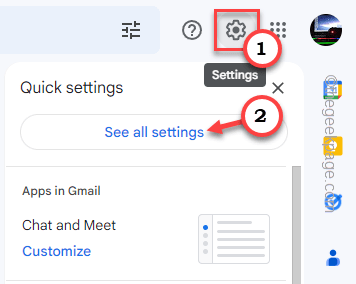
步骤4 –将打开完整的gmail设置。在这里,前往“转发和 pop/imap”部分。
步骤5 –在那里,您将看到imap访问部分。现在,单击“启用 imap”旁边的单选按钮,为非 gmail 客户端启用 imap 设置。
不要改变其他任何东西。
步骤6 –然后,单击“保存更改”以保存imap设置。
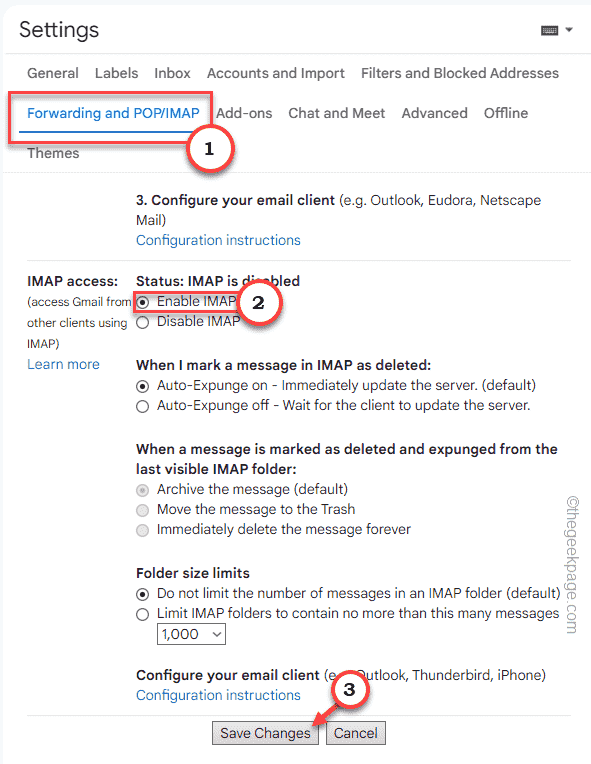
现在,您可以关闭gmail设置或将其保留为以后需要此页面的原因。
步骤 2 – 更改 smtp 协议
现在,您可以在outlook设置或邮件帐户设置中更改smtp协议。对于outlook,您可以在web浏览器上轻松执行此操作,但是必须在“邮件”应用程序中手动执行此操作。
outlook 网页版的步骤
步骤 1 –打开 microsoft outlook 帐户。
这将直接打开 outlook web 中的电子邮件设置。您可能需要再次输入您的 outlook 凭据。
步骤 2 –在这里,您必须按以下方式设置 imap 设置 –
步骤3 –更改设置后,单击“保存更改”。
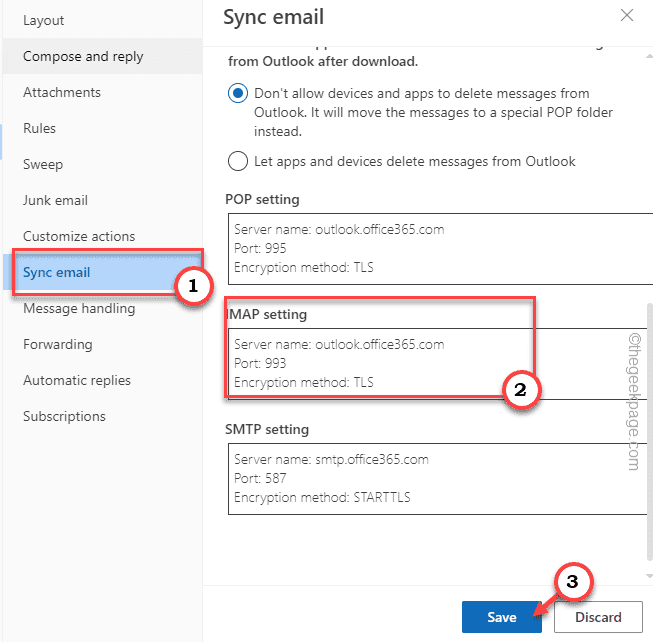
这将保存在您的个人资料中。
outlook 应用的步骤
如果您使用的是 outlook 应用程序,则应按照以下步骤操作。
步骤 1 –在您的系统上打开 outlook。
步骤 2 –打开后,转到菜单栏上的“文件”。
第 3 步 –在右侧窗格中,选择要连接到微软云的gmail帐户。
第 4 步 –然后,单击“帐户设置”。接下来,单击“服务器设置”以访问它。
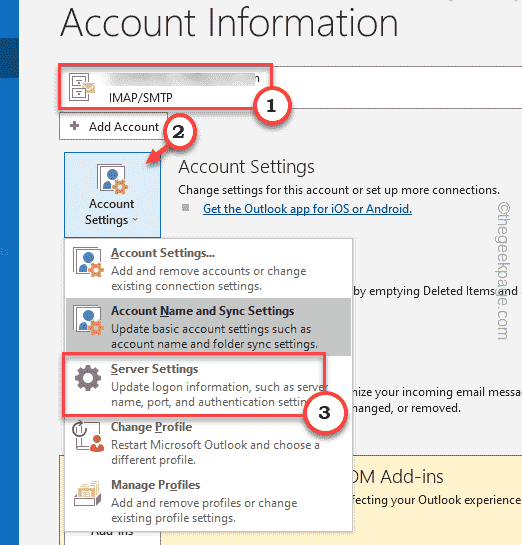
步骤 5 –应打开 imap 设置页面。接下来,将接收邮件设置设置为 –
server: .gmail.com port: 993 encryption method: ssl/tls
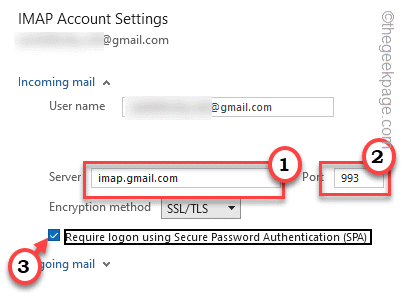
步骤 6 – 之后,展开 外发邮件 部分。
步骤 7 –然后,以这种方式设置设置 –
server: .gmail.com port: 465 encryption method: ssl/tls
步骤 8 – 不要忘记选中“要求使用安全密码身份验证 (spa) 登录”复选框。
步骤 9 –最后,单击“下一步”继续。
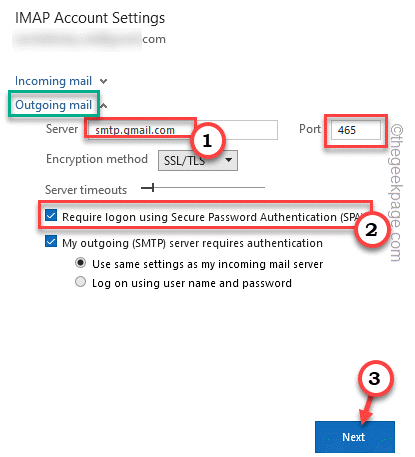
这样,您必须映射imap和smtp服务器。
邮件步骤
如果您使用的是windows mail,则步骤略有不同。
步骤 1 –打开“邮件”。
步骤 2 –然后,单击三栏菜单一次。这应该会打开您拥有的gmail帐户列表。
第 3 步 –现在,右键单击相应的gmail帐户,然后单击“帐户设置”将其打开。
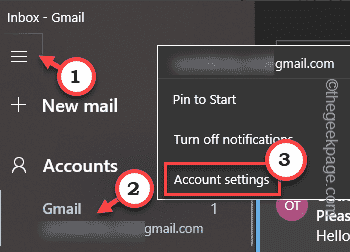
步骤 5 –如果可以看到“用户名和密码”,请输入电子邮件凭据。
步骤 6 –接下来,单击“更改邮箱同步设置”将其打开。
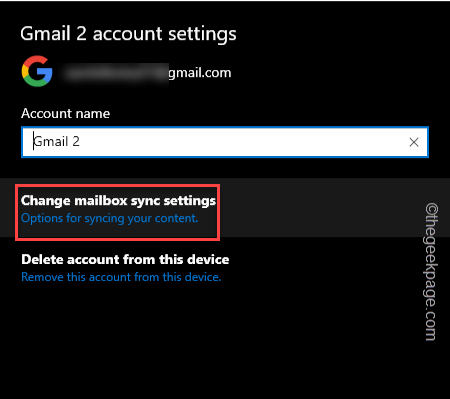
步骤 7 –现在,在那里输入这两行-
incoming email server - .gmail.com:993:1
传出 (smtp) 电子邮件服务器 – .gmail.com:465:1
步骤 8 –现在,检查所有这些设置 –
outgoing server requires authentication use the same user name and password for sending email require ssl for incoming email require ssl for outgoing email
步骤9 –现在,单击“完成”以保存更改。
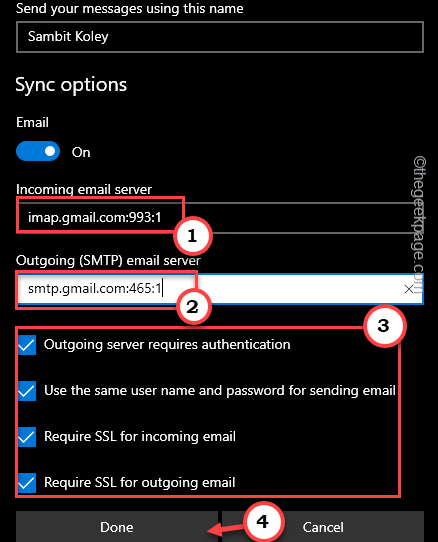
这样,您可以保存设置。
步骤 3 – 启用文件夹使用
gmail 有多个它创建的文件夹或您创建的文件夹。您可以启用对 imap 标志的访问,并将所有内容设置为显示。
步骤 1 –打开浏览器并转到 gmail.com。
步骤 2 –之后,单击顶部栏中的齿轮图标![]() ,然后点击“查看所有设置”以打开gmail设置。
,然后点击“查看所有设置”以打开gmail设置。
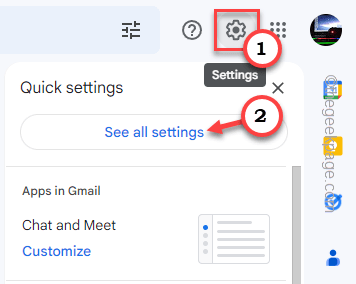
第 3 步 –在这里,前往“标签”部分。
第 4 步 –现在,请确保在imap设置中“显示”这些设置–
inbox sent mail trash all mail
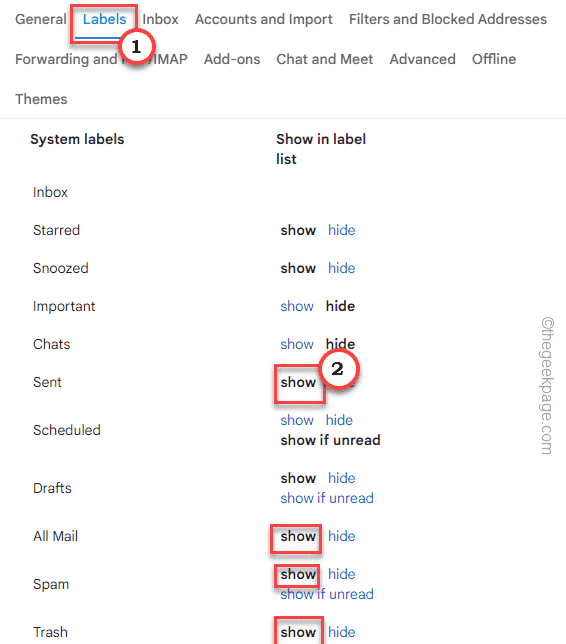
您不必保存此设置。在此之后,您可以关闭标签设置。
此外,您还可以在 outlook 或邮件设置中启用在 imap 设置中显示。
步骤4 –刷新outlook邮件
此过程的最后一步也是最后一步是刷新 outlook 以重新同步它。
对于 outlook.com 和 outlook 网页版 –
您可以使用 web 浏览器上的刷新按钮重新加载页面并将邮件重新同步到 microsoft 云。
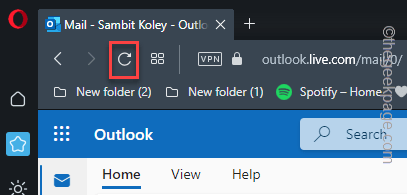
对于邮件应用程序 –
如果您使用的是邮件应用程序,这些是适合您的步骤–
步骤 1 –打开“邮件”应用。
步骤 2 –您可以使用右上角的小![]() 图标重新同步应用程序。
图标重新同步应用程序。

请记住,同步过程可能需要一段时间。根据微软官方论坛,同步刷新最多可能需要 15 分钟。
这将重新同步微软云中的邮件帐户。
google 有时会阻止与您的之间的连接以及从您的到服务器的连接。您可以手动将帐户添加为 imap/smtp 连接。
google有时会阻止与outlook/mail应用程序的连接。但是,您可以在gmail设置中重新启用imap设置,并在outlook中手动添加帐户。
第 1 步 – 在 gmail 设置中启用 imap
步骤 1 –打开浏览器,然后打开 gmail.com。
步骤 2 –如果您尚未登录帐户,则必须使用帐户凭据才能正确登录。
第 3 步 –现在,您会在顶部栏中注意到一个齿轮图标![]() 。在那里,单击它并点击“查看所有设置”。
。在那里,单击它并点击“查看所有设置”。
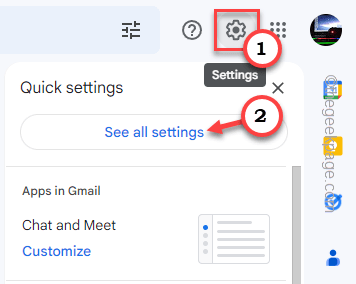
第 4 步 –完整的gmail设置将打开。在这里,前往“转发和 pop/imap”部分。
步骤5 –在那里,您将看到imap访问部分。现在,单击“启用 imap”旁边的单选按钮,为非 gmail 客户端启用 imap 设置。
不要改变其他任何东西。
步骤6 –然后,单击“保存更改”以保存imap设置。
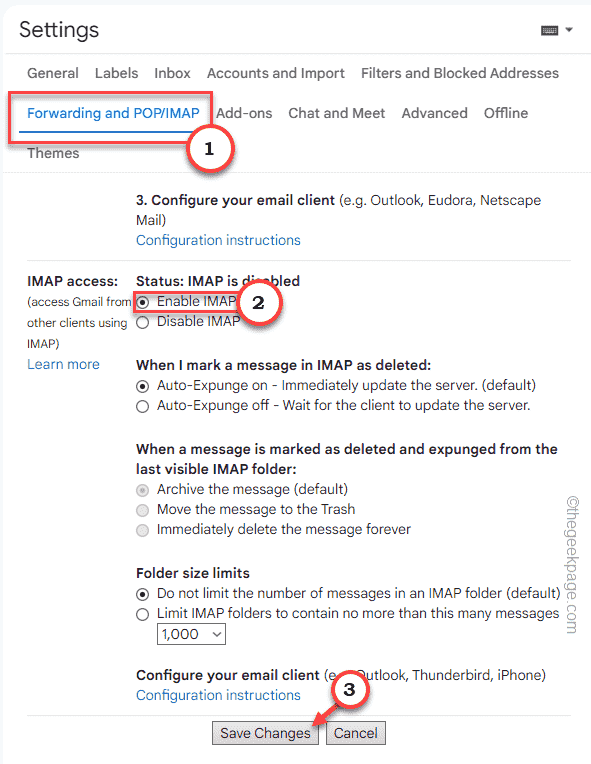
在此之后,您可以在outlook中添加电子邮件帐户。
步骤 2 – 将帐户添加到 outlook
步骤 1 – 打开展望。
步骤 2 –然后,单击“文件”菜单,然后点击“添加帐户”以添加帐户。
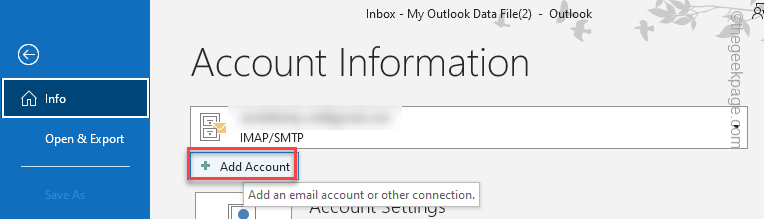
第 3 步 – 现在,随着电子邮件设置的打开,选择“手动设置或其他服务器类型”。
第 4 步 –然后,单击“下一步”继续。
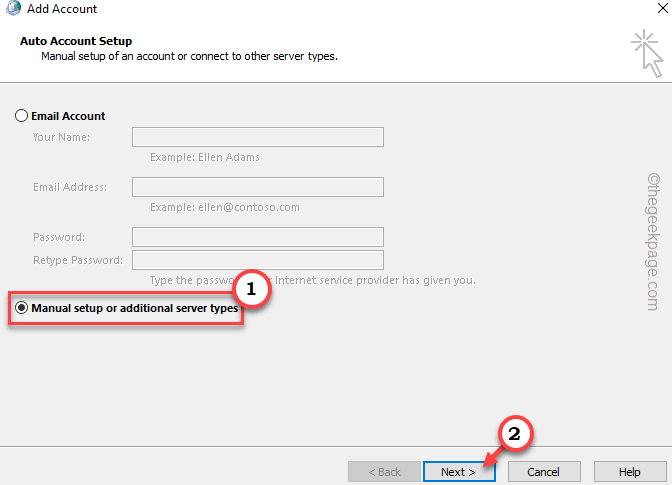
步骤 5 –在这里,您必须选择所需的电子邮件帐户设置。选择“pop 或 imap”。点击“下一步”。
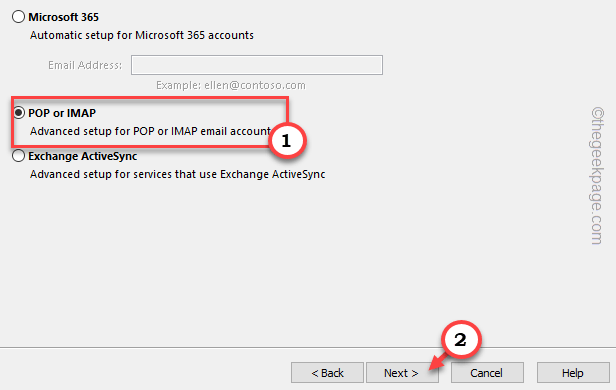
步骤 6 –在此之后,输入凭据,如下所示 –
your name - write down any name you want email address - email address you want to connect account type - imap incoming mail server: .gmail.com outgoing mail server: smtp.gmail.com username - re-enter the email address password - password for that email address
步骤 7 –最后,单击“更多设置…”。
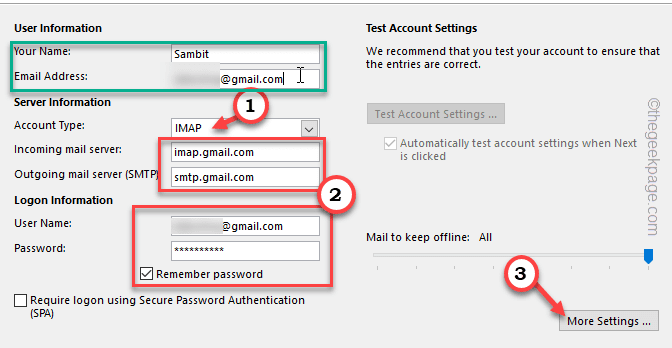
步骤 8 –在这里,前往“发送服务器”部分。
步骤 9 –接下来,勾选“我的发送服务器(smtp)需要身份验证”设置。
让“使用与我的接收邮件服务器相同的设置”框保持选中状态。
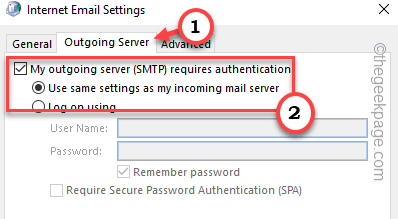
步骤 10 –现在,您必须转到“高级”选项卡。
步骤 11 – 按以下方式设置设置 –
incoming server (imap): 993 use the following type of encrypted connection: ssl outgoing server (smtp): 465 use the following type of encrypted connection: ssl
步骤 12 –最后,单击“确定”以保存设置。
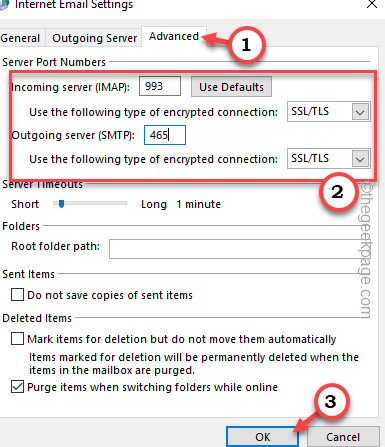
您应该返回到“邮件设置”ag凯发k8国际主页。
步骤 13 –您现在可以单击“下一步”以测试设置一次。
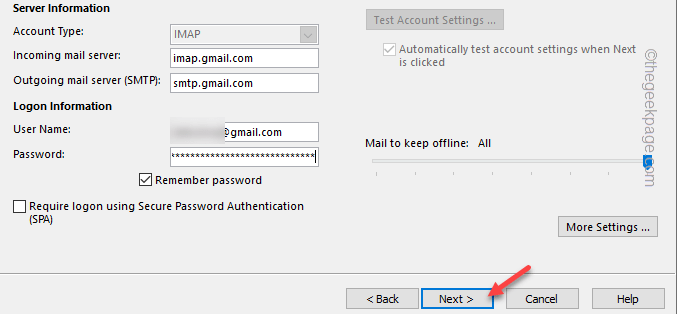
现在,仅此一项就可以了,并且outlook应该与gmail帐户建立连接。这样,您将不会再看到密码提示。
但是,如果您在尝试电子邮件设置时仍然遇到错误,那是因为您的帐户已进行两步验证。不要关闭任何内容,打开浏览器并按照步骤 -2 中的说明进行操作。
步骤 3 – 生成新密码(可选)
在此步骤中,我们将为outlook生成一个新密码,并使用它来链接帐户。您可以关闭两步验证并摆脱它,但出于安全考虑,不建议这样做。
步骤 1 –在浏览器中打开您的 gmail 帐户。
步骤 2 –现在,单击您的帐户签名,然后点击“管理您的google帐户”。
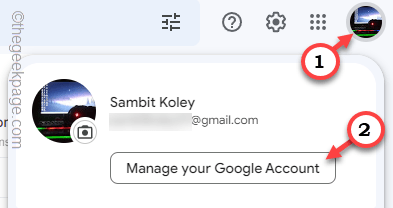
您可能需要输入密码才能登录该帐户。
第 3 步 –之后,前往“安全”选项卡。
第 4 步 –缓慢向下滚动,直到出现“应用密码”。单击该按钮将其打开。
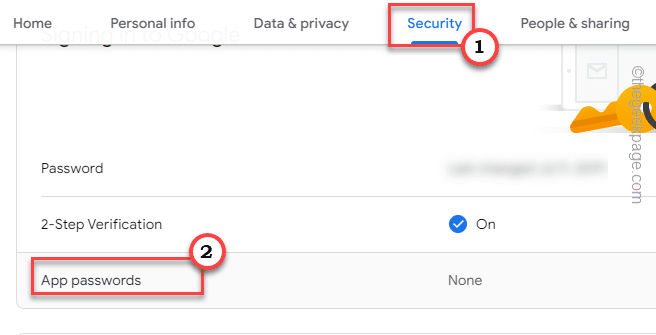
步骤 5 –现在,您必须从下拉列表中将应用程序设置为“邮件”,并将设备设置为“windows计算机”。
步骤6 –接下来,单击“生成”以生成应用密码。
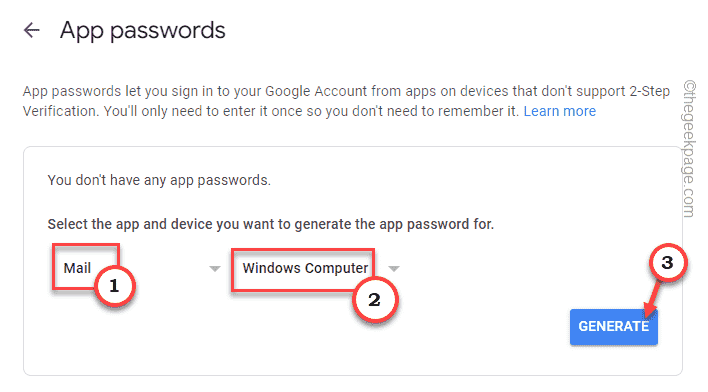
步骤 7 –将生成一个 16 位密码。从那里复制它。
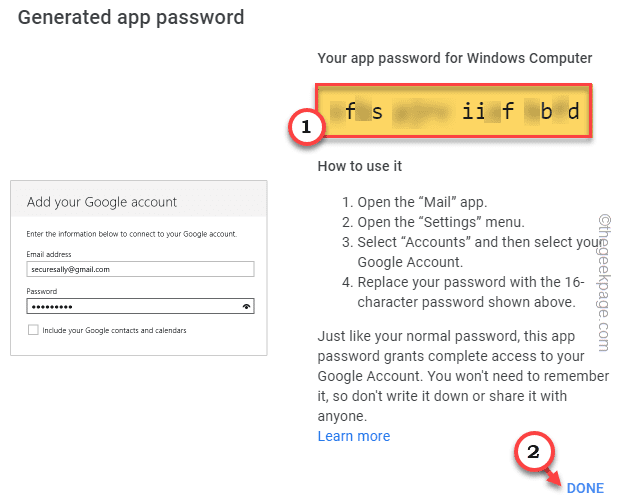
步骤 8 –最后,转到最小化的电子邮件设置页面。
步骤 9 –在那里,将复制的密码粘贴到密码框中(而不是您的帐户密码),然后单击“下一步”。
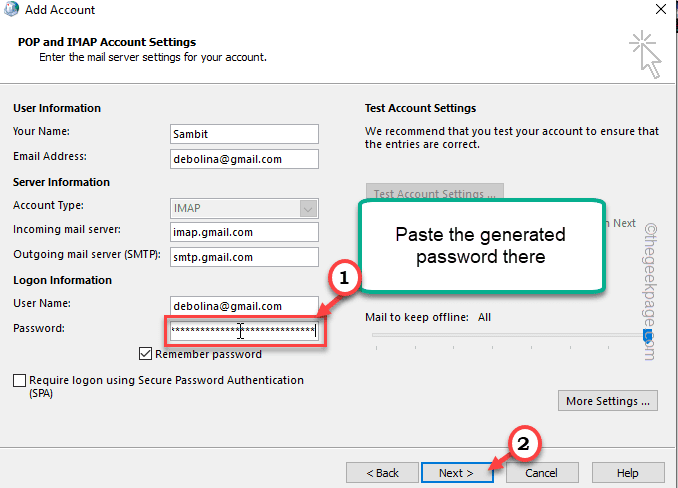
这样,您就可以成功将帐户连接到微软云。
未经允许不得转载:ag凯发k8国际 » 将您的 google 帐户连接到 microsoft cloud fix 时出现问题
